Uneori, atunci când restaurează iPad-ul, utilizatorii se confruntă cu o eroare necunoscută care îi împiedică să finalizeze corect procedura. În mesajul de eroare pot apărea următoarele numere: 1, 3194, 3004, 4005, 4014, 4013. Cunoscând numărul, puteți diagnostica rapid cauza problemei și găsiți soluții. Mai jos sunt cele mai frecvente erori care apar la restaurarea iPad-ului și sunt prezentate modalitățile de rezolvare a acestora.
Eroarea 3194
Numărul de defecțiune 3194 este una dintre cele mai frecvente erori la restaurarea iPad-ului și iPhone-ului, a cărui apariție se datorează faptului că dispozitivul nu primește răspuns de la serverul Apple. Cauzele eșecului 3194 pot fi împărțite în două categorii:
Pentru a înțelege cum să diagnosticați cauza, să vedem procedura de restaurare a iPad-ului.
- iTunes descarcă fișierul de firmware.
- Fișierul descărcat este despachetat.
- Dispozitivul se traduce în Mod de recuperareîn pregătire pentru recuperare.
- Verificarea actualizărilor și semnarea firmware-ului se începe cu un hash SHSH individual pentru fiecare dispozitiv.
- Procesul de recuperare începe.
Dacă problema 3194 apare în primele patru etape de recuperare, atunci este de natură programatică și suficient de ușor de remediat. Dacă mesajul de eroare 3194 apare în faza finală, atunci trebuie să se caute motivul specific în hardware-ul dispozitivului. Acesta este de obicei o defecțiune a modemului sau o problemă de alimentare. 
Dacă iPad-ul era în modul de recuperare atunci când apare un mesaj de eroare, atunci va trebui să utilizați utilitarul TinyUmbrella pentru a reveni la starea sa normală.
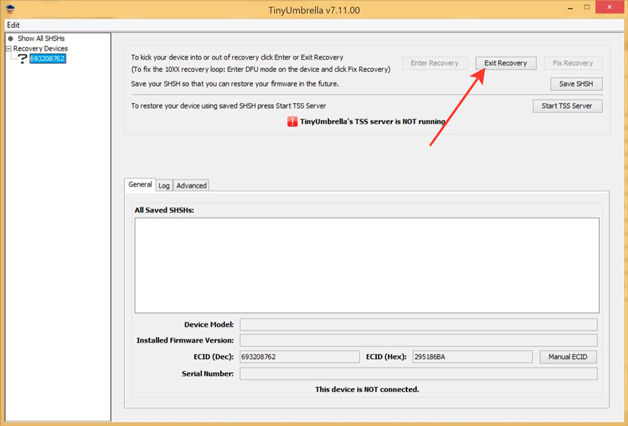
După ce ieșiți dispozitivul din modul Recovery, puteți începe să rezolvați eroarea care a împiedicat recuperarea iPad-ului.
Depanarea 3194
Dacă descoperiți că eșecul este de natură hardware, atunci nu încercați să remediați singuri eroarea. Contactați centrul de service pentru specialiști pentru a diagnostica cauza exactă. Dacă problema 3194 este de natură programatică, atunci o puteți remedia singur.
Asigurați-vă că aveți cea mai recentă versiune de iTunes instalată pe computer. Dezinstalați programul și descărcați ultima versiune de pe site-ul oficial Apple. 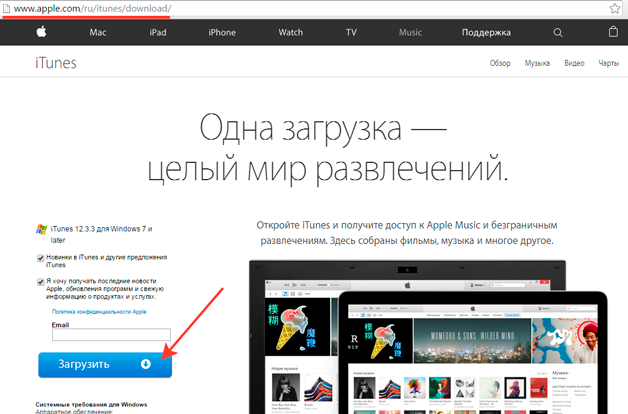
Următorul pas este verificarea fișier gazde. Ca urmare a unor acțiuni (de exemplu, pornirea utilității TinyUmbrella pe computer), intrările sunt blocate în fișierul gazdelor care blochează trimiterea cererilor către serverele Apple.
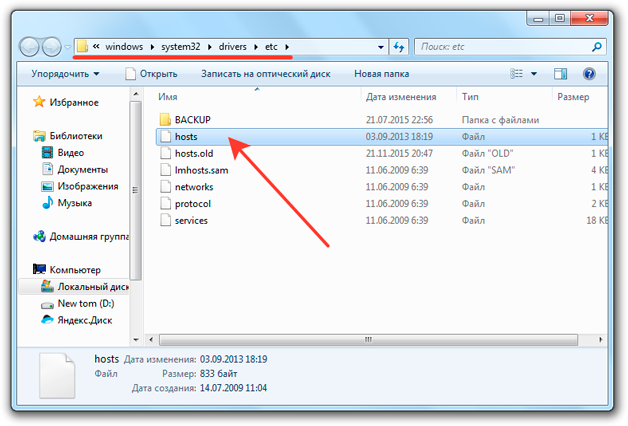
Salvați modificările în fișierul gazdelor și asigurați-vă că reporniți computerul pentru ca configurația să aibă efect. dacă eroare necunoscută a avut loc în timp ce încercați să restaurați iPad pe computer Macapoi urmați acești pași:
- Lansare Finder. Selectați Programe - Utilități.
- Deschideți terminalul. Rulați comanda "sudo nano / private / etc / hosts".
- Specificați parola folosită la logare.
În fereastra Terminal, veți vedea conținutul fișierului gazdelor. Folosind săgețile de pe tastatură, coborâți la intrarea care conține adresa „gs.apple.com”. Adăugați un semn de ignorare „#” înainte de înregistrare și puneți un spațiu. Nu uitați să salvați fișierul și să reporniți computerul. 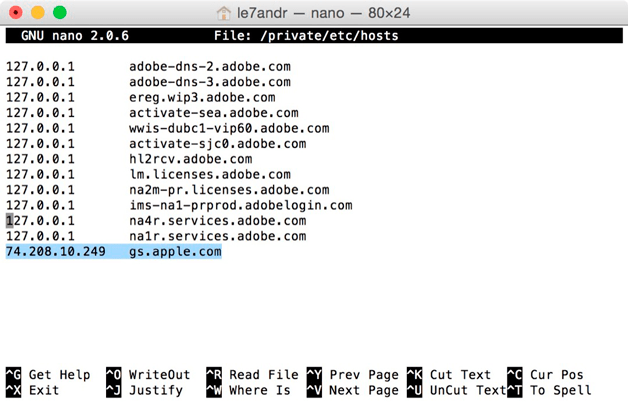
Dacă după editarea fișierului gazdelor, nu mai puteți restaura iPad-ul, verificați antivirusul și firewallul.
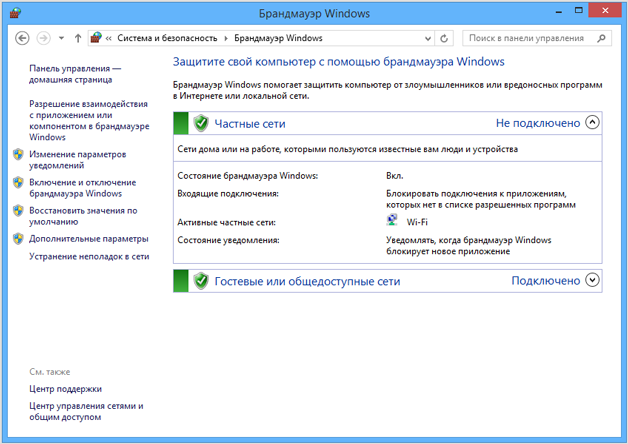
Dacă iTunes și Bonjour nu sunt listate, faceți clic pe „Permiteți o altă aplicație” și specificați calea către fișierele de program executabile. Dacă acest lucru nu ajută, dezactivați protecția computerului pentru momentul recuperării sau excludeți routerul conectând cablul de internet direct la placa de rețea a computerului.
Eroarea 3004
O eroare 3004 necunoscută care apare la restaurarea unui iPad prin iTunes are aceleași rădăcini ca o defecțiune din 3194. Cauza problemei este antivirusul și firewall-ul care blochează accesul la serverele Apple. Pentru a remedia eroarea 3004, încercați următoarele:
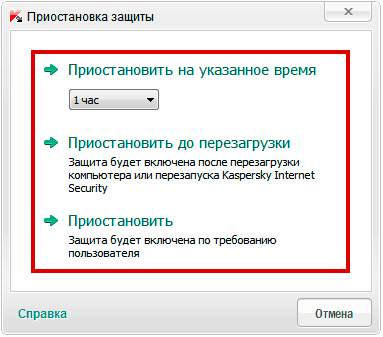
Pentru a face IE browserul implicit, faceți clic dreapta pe comanda rapidă și deschideți proprietățile sale. Accesați fila „Programe” și faceți clic pe „Implicit”.
Dacă acest lucru nu rezolvă problema 3004, atunci încercați să dezactivați suplimentar Windows Firewall. Printre alte cauze ale erorii 3004:
- Folosind software fără licență (de exemplu, se construiesc Windows piratate).
- Infecția cu virusul computerului.
Pentru a elimina acești factori, încercați să restaurați iPad-ul dvs. pe un alt computer care a fost verificat anterior de software antivirus.
Erorile 4005, 4014.4013
Mesajele de eroare cu numerele 4005, 4014, 4013 apar în două cazuri:
- Conexiunea dintre iPad și computer este deconectată.
- iTunes nu poate începe recuperarea.
Pe lângă numerele 4005, 4014, 4013, poate fi afișat un mesaj de eroare 9. Toate aceste probleme au aceleași cauze:
- iPad pierde conexiunea la computer datorită funcționare incorectă Port USB sau cablu.
- ITunes este corupt, nu toate componentele necesare sunt instalate.
- Computerul este infectat cu viruși.
Cunoscând cauzele eșecurilor 4005, 4014, 4013, este ușor să vă dați seama ce măsuri trebuie luate pentru a elimina problema. Primul pas este să verificați virusul computerului. Utilizați atât anti-virus instalat, cât și portabil Dr.Web CureIt! și Instrumentul de eliminare a virusului Kaspersky. 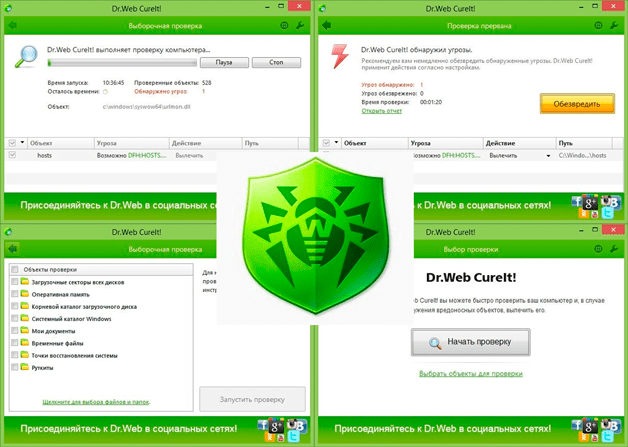
Asigurați-vă că cablul nu este deteriorat, dar port USB funcționează pe un computer. Conectați un alt dispozitiv la acest port pentru a vă asigura că nu există probleme cu conectorul. Privește cablul: nu trebuie să aibă cute sau lacrimi. Utilizați accesorii Apple autentice pentru a preveni incompatibilitățile. 
În unele cazuri, pentru a remedia erorile 4005, 4014, 4013, trebuie să eliminați complet iTunes de pe computer și apoi să reinstalați aplicația pentru a lucra cu tehnologia Apple. Pentru a elimina complet aplicația și a curăța registrul de intrări legate de iTunes, utilizați utilitarul Uninstall Tool sau un alt program de dezinstalare puternic. Pentru a rezolva problemele 4014.4013, pe lângă iTunes, trebuie să eliminați din computer alte componente legate de recunoașterea și funcționarea dispozitivelor Apple. curent versiunea iTunes ar trebui să fie descărcat de pe site-ul oficial Apple pentru a exclude posibilitatea descărcării unui pachet incomplet sau deteriorat. 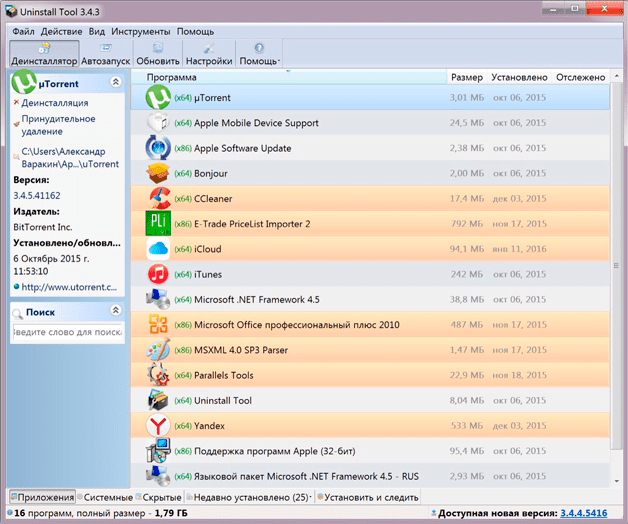
Un alt mod de a remedia erorile cu numerele 4005, 4014, 4013 este să instalați actualizări sistem de operare. Acest lucru nu ajută întotdeauna, dar este mai bine să păstrați sistemul la zi, așa că încercați, bineînțeles, dacă nu aveți o construcție piratată. 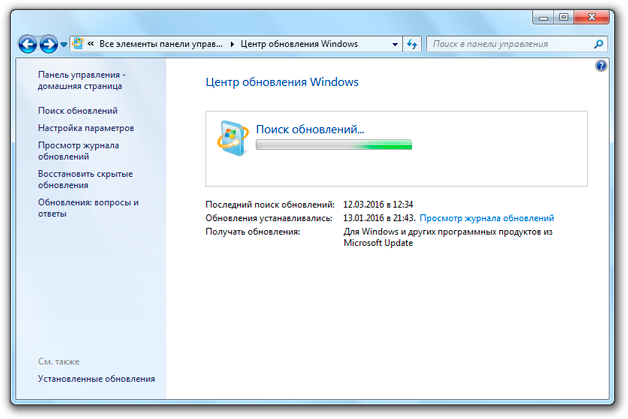
birou suport Apple pentru a depana 4005, 4014, 4013 vă sfătuiește să forțați reporniți iPad. Pentru a efectua o repornire forțată, țineți butoanele Sleep / Wakeup și Home timp de 10 secunde. Eliberați butoanele atunci când pe ecran apare logo-ul Apple. După ce dispozitivul se pornește, încercați să-l restaurați din nou. Erorile 4005, 4014, 4013 nu ar trebui să mai interfereze cu operația.
Faceți clic pe OK pentru a continua sincronizarea. Dacă conținutul nu se sincronizează, îmbinați fișierele din biblioteca dvs. iTunes și verificați dacă există probleme cu software-ul de securitate de la terți.
Când încercați să sincronizați iPhone, iPad sau iPod touch următorul mesaj este posibil cu iTunes:
„Nu se poate sincroniza iPhone [ numele dispozitivului]. A apărut o eroare necunoscută (-54). "
Acest lucru este posibil dacă fișierul este blocat pe computer sau pe dispozitivul iOS. În cele mai multe cazuri, după ce faceți clic pe butonul „OK” din partea de jos a ferestrei mesajului, sincronizarea va continua.
Dacă conținutul nu reușește să se sincronizeze, reporniți computerul și dispozitivul iOS. De asemenea, asigurați-vă că utilizați și instalați. Dacă această problemă continuă să apară, urmați acești pași:
Combinați fișierele media din biblioteca dvs. iTunes
Fișierele media din biblioteca iTunes pot fi stocate în mai multe locații. Încearcă.
Verificați dacă aveți probleme cu software-ul de securitate de la terți
Unele programe terțe, inclusiv software-ul securitate, poate interfera cu sincronizarea dintre computer și dispozitiv. și verificați dacă problema este rezolvată.
Sincronizați o cantitate mică de conținut
Sincronizați conținutul în volume mici. Măriți cantitatea de conținut până la reluarea erorii. Acest lucru va determina ce conținut cauzează problema.
Eliminați PDF-urile din procesul de sincronizare
Această problemă poate apărea când încercați de la un dispozitiv iOS la un computer. Este posibil și atunci când încercați să vă sincronizați cu iBooks, deoarece utilizează același proces. În acest caz, poate apărea o problemă cu fișierele PDF salvate în iBooks pe dispozitivul dvs. iOS.




